虽然驾驶舱基本上完成了,但您需要添加一些边并调整其位置,以便在平滑模型后驾驶舱的外观仍十分好看。
设置课程:
- 继续使用上一课程中的场景或
 打开
\modeling\p47\p47_cockpit_interior.max
。
打开
\modeling\p47\p47_cockpit_interior.max
。 - 如果打开该文件,
 请选择 P-47。
请选择 P-47。
使用平滑预览模型并帮助您优化几何体:
-
 缩放、
缩放、 平移并
平移并  环绕“透视”,以便显示整个飞机或其中大部分的更常规视图。调整视图的角度,以便俯视驾驶舱区域。
环绕“透视”,以便显示整个飞机或其中大部分的更常规视图。调整视图的角度,以便俯视驾驶舱区域。 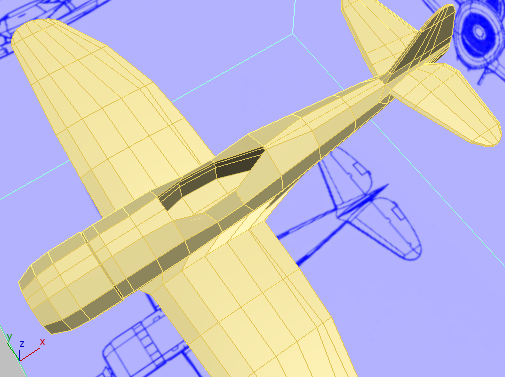
- 在功能区
 “编辑”面板上,启用
“编辑”面板上,启用  (“NURMS”),然后在功能区
(“NURMS”),然后在功能区 “使用 NURMS”面板上,将迭代次数增大为常用值(对于 P-47)2。
“使用 NURMS”面板上,将迭代次数增大为常用值(对于 P-47)2。 模型具有良好的平滑性,而驾驶舱一直是十分平滑的。在“顶”视口中最容易查看这一点。
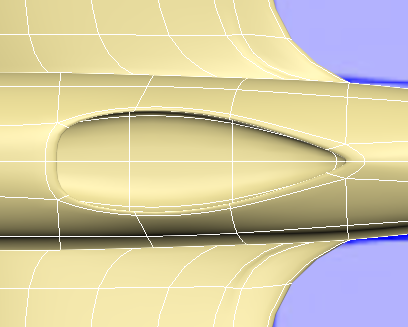
但是,蓝图图像显示驾驶舱的前边应是直边。您可以通过添加一些边来修复此问题:(正如您在优化引擎罩的进气口部分时看到的那样,将边紧靠在一起可减少 NURMS 平滑的作用)。
- 禁用
 (“NURMS”)。
(“NURMS”)。 - 转到
 (“边”)子对象层级。
(“边”)子对象层级。 - 在远离飞机之处单击以清除任何现有选项。
- 在功能区
 “编辑”面板上,启用
“编辑”面板上,启用  (快速循环)。大约在驾驶舱前边与此时位于其前面的边循环之间的一半位置处添加一个新的侧面边循环。 提示: 在此步骤及后续步骤后,您可以使用“透视”视口并
(快速循环)。大约在驾驶舱前边与此时位于其前面的边循环之间的一半位置处添加一个新的侧面边循环。 提示: 在此步骤及后续步骤后,您可以使用“透视”视口并 进行放大,然后再进行更改。
进行放大,然后再进行更改。 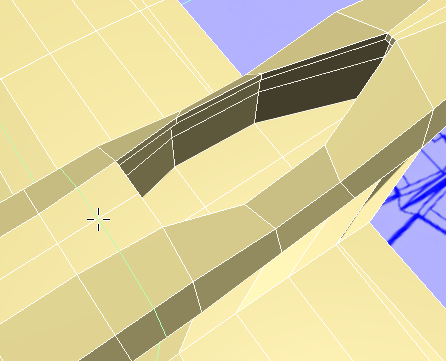
- 右键单击以禁用“快速循环”。
-
 单击并在按住 Ctrl 的同时单击,以在刚创建的新循环中选定机身顶部的两个边。
单击并在按住 Ctrl 的同时单击,以在刚创建的新循环中选定机身顶部的两个边。 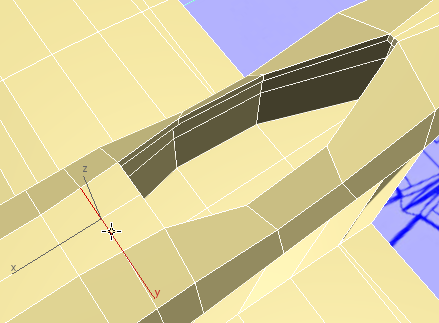
- 在功能区
 “编辑”面板上,激活
“编辑”面板上,激活  (“约束到边”)。
(“约束到边”)。 -
 移动这两个边,使其接近于驾驶舱前边。
移动这两个边,使其接近于驾驶舱前边。 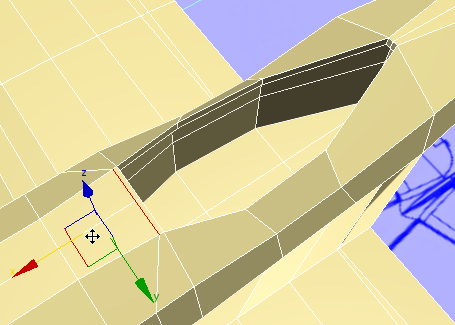
- 再次启用
 (快速循环),然后在驾驶舱前边的后面、大约在距尾随于它的边的一半位置处添加另一个侧面边循环。
(快速循环),然后在驾驶舱前边的后面、大约在距尾随于它的边的一半位置处添加另一个侧面边循环。 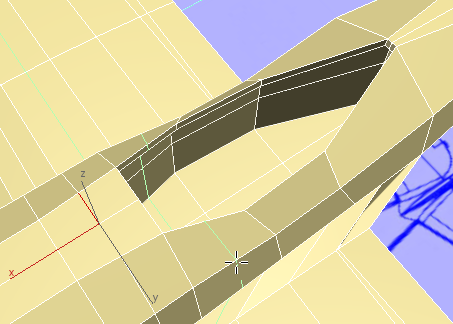
- 右键单击以禁用“快速循环”。
-
 单击并在按住 Ctrl 的同时单击,以在刚创建的新循环中选择驾驶舱边缘上的两个小边。
单击并在按住 Ctrl 的同时单击,以在刚创建的新循环中选择驾驶舱边缘上的两个小边。 若要同时选择这两个边,必须
 环绕“透视”视图。
环绕“透视”视图。 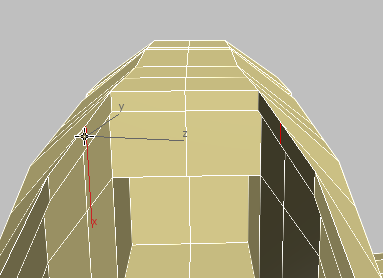
-
 向前移动两个边缘边,使其也接近于驾驶舱的前边。
向前移动两个边缘边,使其也接近于驾驶舱的前边。 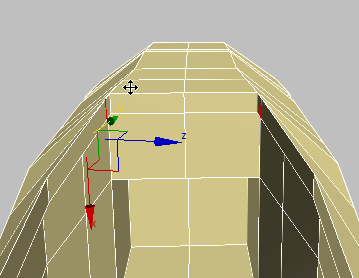
- 在功能区
 “编辑”面板上,激活
“编辑”面板上,激活  (“约束到无”)。
(“约束到无”)。 - 单击
 (“选择对象”)以退出“移动”。
(“选择对象”)以退出“移动”。 - 多次按 Shift+Z,以撤消“透视”视图更改,然后返回 P-47 的俯视视图。
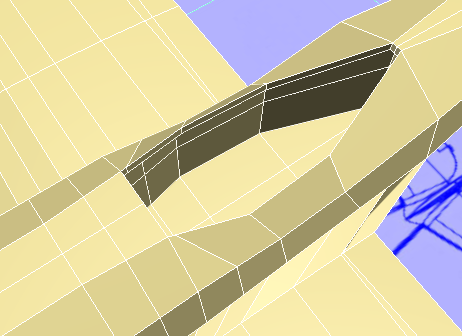
- 在功能区
 “编辑”面板上,启用
“编辑”面板上,启用  (“NURMS”)。
(“NURMS”)。 此时驾驶舱的前边是直的,如蓝图图像中所示。
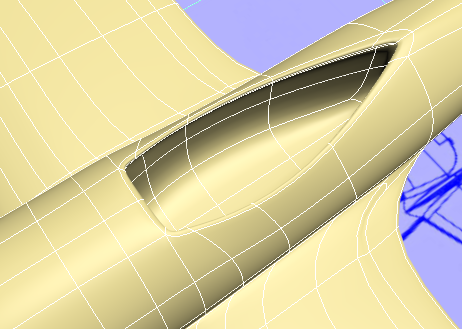
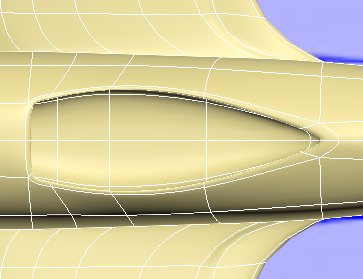
- 禁用
 (“NURMS”)。
(“NURMS”)。